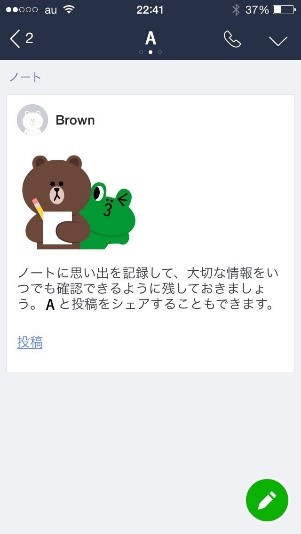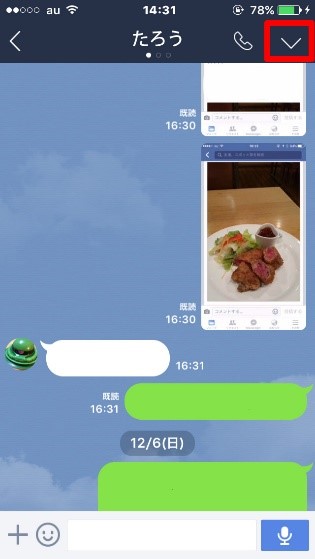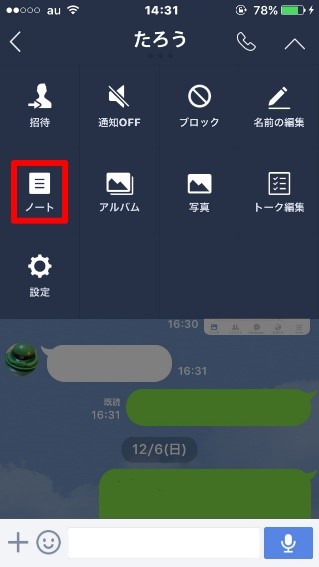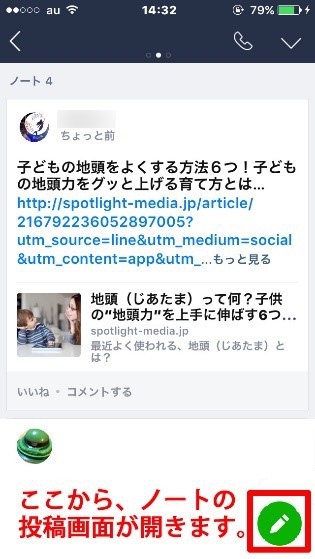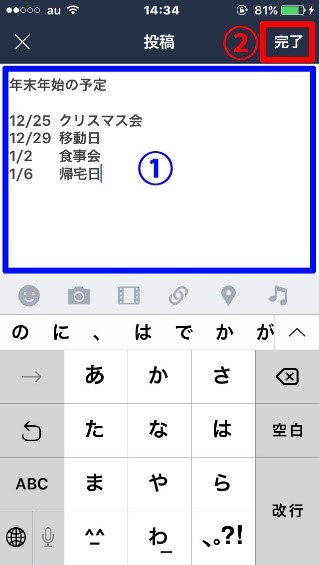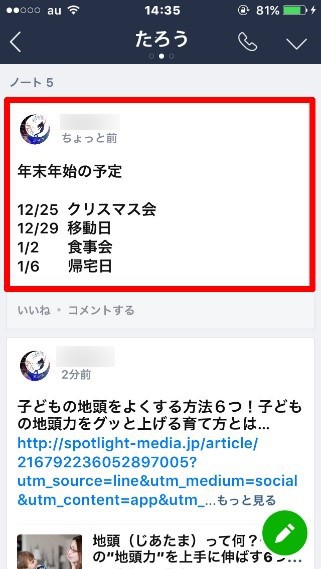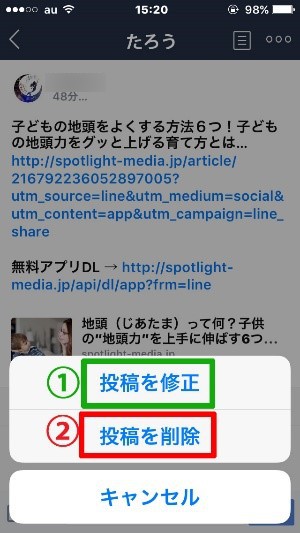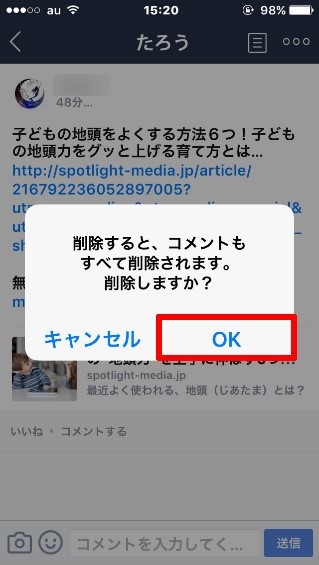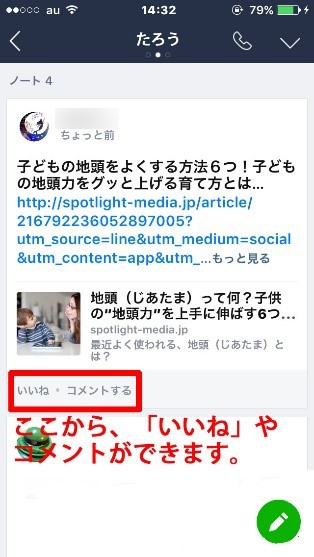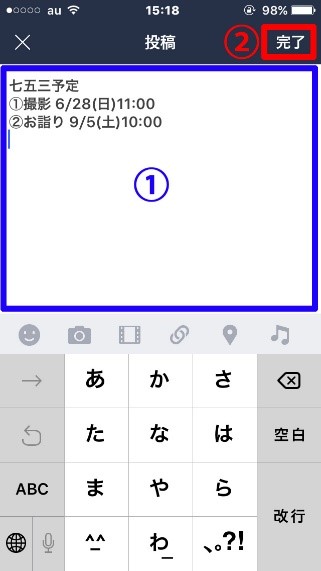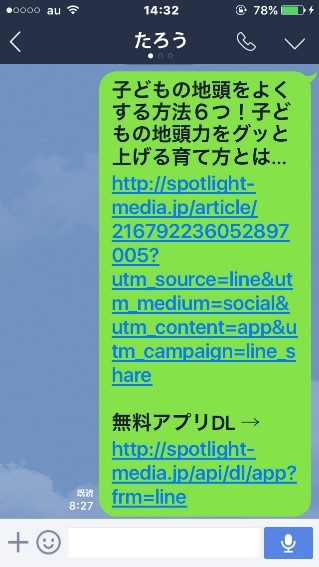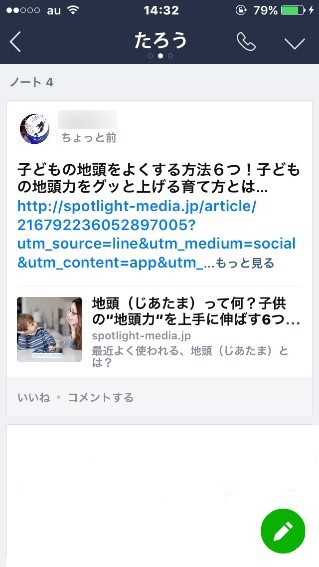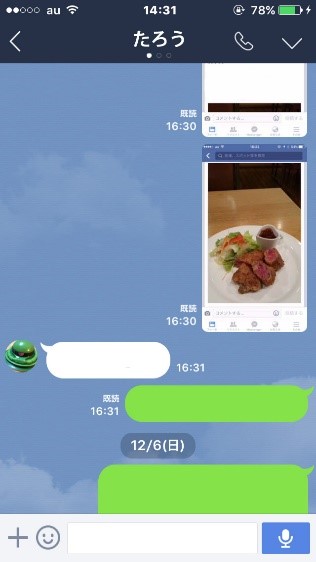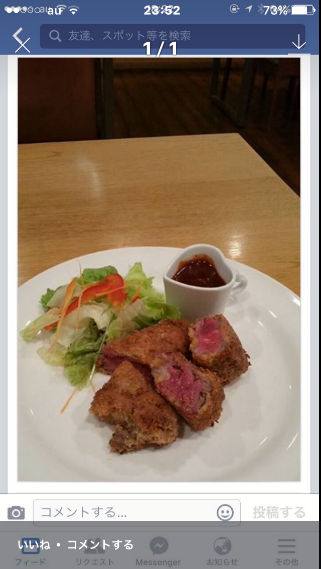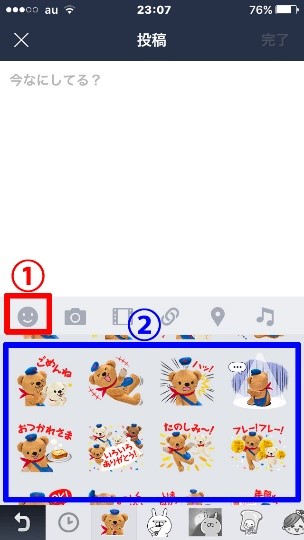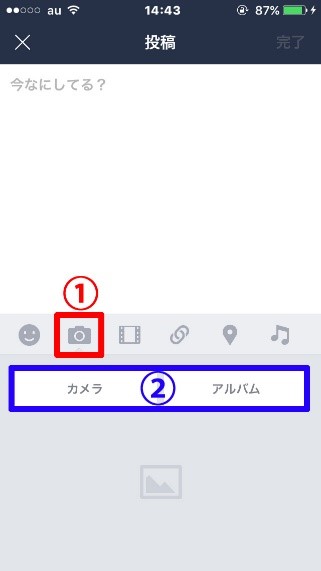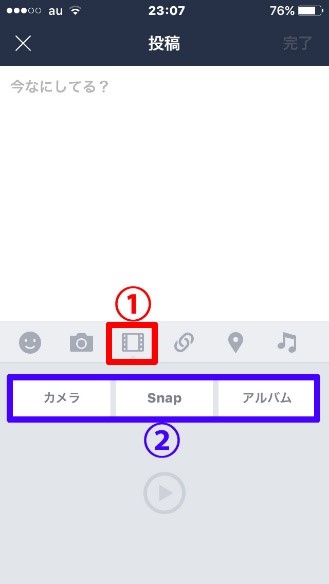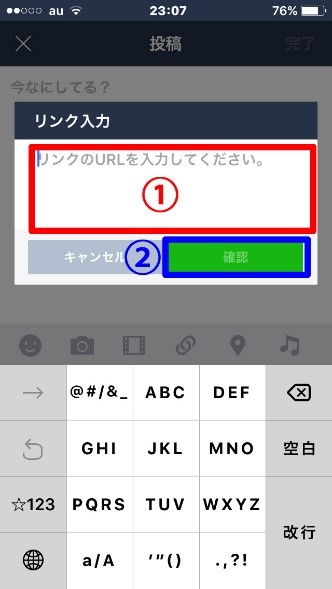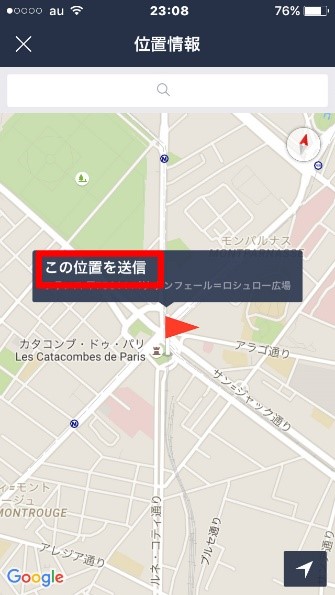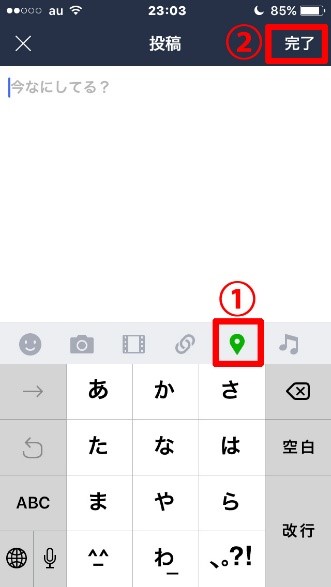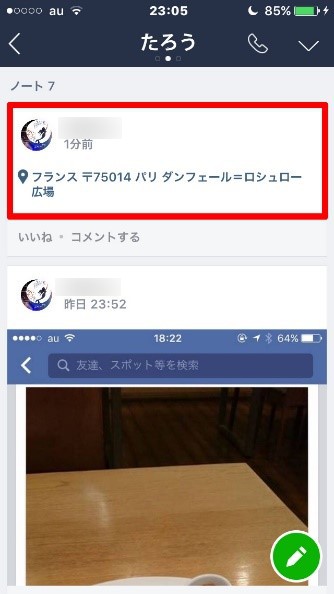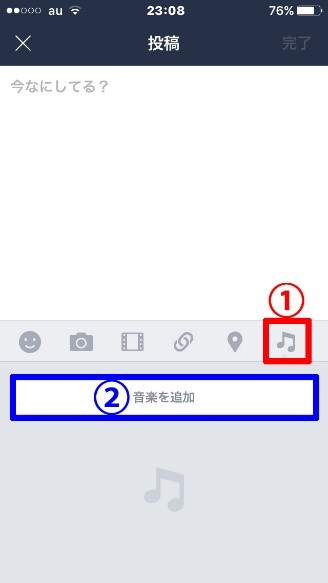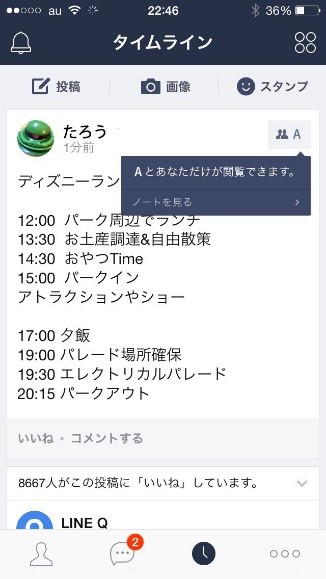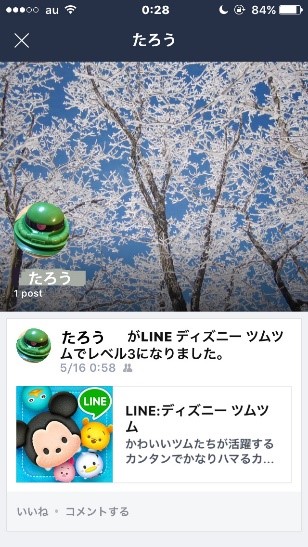- Home
- LINE関連アプリ, スマホ・タブレット
- LINEノートの便利な使い方と更新情報がタイムラインに公開されるかどうか

LINEノートの便利な使い方と更新情報がタイムラインに公開されるかどうか
LINEの様々な機能の中に、「ノート」という物があります。この「ノート」は、便利な機能なのですが、詳しく知らない方や使っていない方も、案外多いと思います。
そこで今回は、LINEのノート機能の使い方について、取り上げてみます。なお、使用端末はiPhoneです。
1.ノートって?
ノートとは、LINEの機能の1つで、個別の掲示板のような物です。文字入力の他に、画像や動画・URLなど、色々な情報が載せられます。
また、投稿されたノートに対して、イイネやコメントを付ける事も出来ます。トークだと、どんどん流れてしまい、必要な情報を探すのに一苦労という事も多いと思います。
そんな時は、大事な情報をノートにまとめておくと、とても便利です。また、友達と共有したい情報がある時にも、ノートに残しておいて、皆に見てもらえればスムーズです。
不要になったノートは、1つずつ削除できるので、整理も簡単です。
2.使い方
では、ノート機能の基本的な作成方法を見てみましょう。
<ノート作成方法>
①ノートを作成したい友だちとの、個人トーク画面を開きます。グループトークでも作成できます。個人トーク画面の右上、Vマークをタップします。
②表示された項目の中から、「ノート」をタップします。ここでは、たろうさんと共有するノートを、作成してみます。
既に他のノートがあれば、タイムラインのように、ノート一覧が表示されます。画面右下の鉛筆ボタンをタップし、ノートの投稿画面(入力画面)を開いて下さい。
③投稿画面(ノートの入力画面)に、内容を入力します。文章は、普通のトーク時と同じように、文字キーパッドで入力できます。入力完了後、画面右上の「完了」をタップします。
④たろうさんとのノートが作成できました。ノートには期限が無いので、いつでも見る事ができます。
<ノートの修正・削除方法>
投稿したノートの内容の修正や、不要になったノートを削除する事ができます。
①ノート一覧から、削除したいノートを開きます。画面右上の「・・・」マークをタップします。
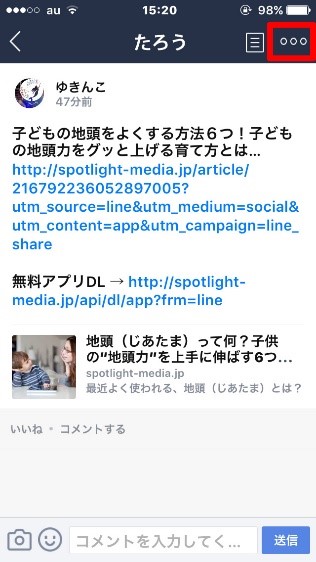
②写真のように、2項目が表示されます。修正したい場合は、「投稿を修正」をタップします。ここでは、「投稿を削除」を選択してみます。
③削除の確認画面が出るので、「OK」をタップします。これで削除完了です。
④投稿されたノートに対して、コメントや「いいね」のリアクションや返事ができます。
3.トークを残す
ノートに残したいトークがある時には、トークから作成する事もできます。
①ノートに残したいトークを、長押しします。写真のように、黒色バーの5項目が表示されるので、その中から、「ノート」をタップします。
②残したいトークに、チェックマークが入っている事を確認します。ここで、他のトークにもチェックマークを入れれば、複数のトークを一緒に、ノートに残す事も可能です。次に、画面右下の「ノート」ボタンをタップします。
③投稿画面が開くので、内容を確認し、画面右上の「完了」をタップします。
④トークからのノートが作成できました。
4.トークの付属情報も
トークにURLや画像などの付属情報があった場合、それらもノートに残すことができます。方法は、3番の「トークを残す」と同じです。
<URLバージョン>
<画像バージョン>
5.あれこれ便利
ノートは、トークや文章を残すだけではなく、写真や動画を添付できたり、スタンプが使えたりします。手順は、ノート投稿画面下の6個のアイコンから、それぞれタップで操作できます。では、1つずつご紹介していきます。
<スタンプ>
ノート投稿画面下の、顔マークからスタンプが開きます。使い方は、トークと同じです。
<写真>
写真は、カメラとアルバムの2種類があります。最大20枚まで、1つのノートに載せられます。
・カメラ:その場でスマホのカメラを起動し、写真を撮ってノートに載せられます。
・アルバム:スマホに保存されている写真の中から、ノートに載せられます。
<動画>
ノートに載せられる動画は、画質にもよりますが、2~3分程度です。
・カメラ:その場で動画を撮影し、ノートに載せられます。
・Snap:10秒程度の動画をその場で撮影し、音楽を付けて、ショートムービーのように出来ます。
・アルバム:スマホに保存されている動画を、ノートに載せられます。
<リンク>
気になるウェブページや、旅行の宿泊先・観光情報など、ネット情報をリンクでノートに入れておけば、友達にも分かりやすく、とても便利です。
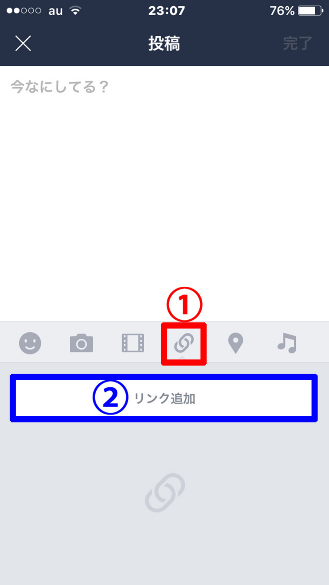
<位置情報>
待ち合わせ場所や自分の現在地などを、位置情報で知らせる事ができます。なお、位置情報の利用は、スマホの位置情報サービスを、「ON」にしておく必要があります。
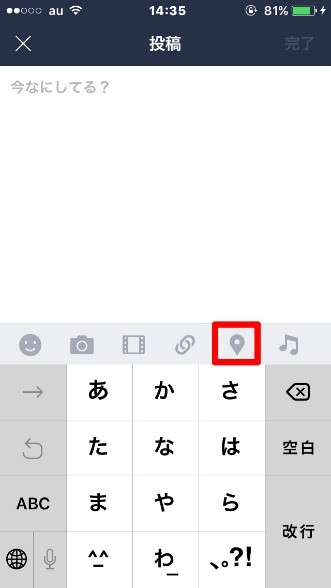
<音楽>
音楽を友達とシェアする事もできます。なお、LINE MUSICの利用が必要です。
6.タイムラインには?
ここまで、色々とノートの機能について見てきましたが、LINE上の動向が載るタイムラインには、どのように表示されるか、気になるところです。実機で試してみました。
・ノートを共有している人のタイムライン画面
普通に、ノートの内容や誰とシェアしているかが表示されます。
・第三者のタイムライン画面
関係のないノートについては、タイムラインに何も表示されません。
・第三者がホームを見ても
ノートに関係がない人がホームを見ても、同じく何も表示されません。
このように、ノートは関係者しか見る事ができない仕組みになっており、タイムラインやホームから、関係ない人にノートを見られる心配はありません。
トークだと流れて行ってしまうし、タイムラインは関係ない人にも見られる、スマホのメモ機能だと友達とシェアしにくい、そんな時のLINEノートです。
ご紹介したように、LINEノートは、色々な機能があるので、使い方次第で便利さが広がります。どんどんノートを作成して、お友達と共有してみて下さい。